Adobe Photoshop सम्मिश्रण मोड दो या दो से अधिक परतों के रंगों के परस्पर क्रिया को प्रभावित करते हैं। आप कुछ ही क्लिक के साथ दिलचस्प और गतिशील प्रभाव बनाने के लिए उनका उपयोग कर सकते हैं। विभिन्न प्रकार के सम्मिश्रण मोड और वे जो करते हैं वह उनके नाम से स्पष्ट रूप से स्पष्ट नहीं है, लेकिन प्रत्येक का एक विशिष्ट कार्य होता है। एक बार जब आप अंतर सीख लेते हैं, तो आप सेकंडों में कई तरह के आकर्षक लुक पा सकते हैं।
यहां बताया गया है कि अपनी छवियों को अद्भुत दिखाने के लिए फोटोशॉप ब्लेंडिंग मोड का उपयोग कैसे करें, साथ ही यह भी बताया गया है कि ये सभी कैसे काम करते हैं।
इस लेख में दिए गए निर्देश Photoshop CS5 और बाद के संस्करण पर लागू होते हैं।
फ़ोटोशॉप ब्लेंडिंग मोड का उपयोग कैसे करें
फ़ोटोशॉप में छह समूहों में 29 अलग-अलग विकल्प हैं, जिन्हें आप लेयर्स विंडो में पा सकते हैं। आप किस टूल का उपयोग कर रहे हैं, इस पर निर्भर करते हुए, आपको स्क्रीन के शीर्ष के निकट विकल्प टूलबार में एक पुल-डाउन भी दिखाई दे सकता है। विभिन्न प्रभावों को प्राप्त करने के लिए उन्हें लागू करने और उनके साथ प्रयोग करने का तरीका यहां दिया गया है।
- उस छवि को आयात करें जिसे आप फ़ोटोशॉप में संशोधित करना चाहते हैं।
-
नई परत बनाने के लिए परत विंडो में नई परत बटन चुनें।

Image -
छवि के साथ मिश्रित करने के लिए रंग का उपयोग करने के लिए, संपादित करें > भरें चुनें।

Image वैकल्पिक रूप से, अपने कीबोर्ड पर Shift+F5 दबाएं।
-
चुनें रंग.

Image -
कलर पिकर से एक रंग चुनें और ठीक चुनें।

Image -
अपनी रंग पसंद को अंतिम रूप देने के लिए भरें विंडो में ठीक क्लिक करें।

Image -
अब, आपको केवल आपके द्वारा चुने गए रंग के साथ शीर्ष परत दिखाई देनी चाहिए।

Image -
मिश्रण मोड लागू करने के लिए, शीर्ष परत का चयन करें, फिर परतें विंडो में पुलडाउन मेनू पर क्लिक करें,के बगल में अस्पष्टता.

Image डिफ़ॉल्ट रूप से, ब्लेंडिंग मोड मेनू सामान्य कहेगा।
-
मेनू से विभिन्न विकल्पों का चयन करके देखें कि वे अंतर्निहित छवि को कैसे प्रभावित करते हैं।

Image Adobe CC 2019 और बाद में, आपको केवल मोड्स पर माउस ले जाना होगा ताकि आप इसके द्वारा किए जाने वाले परिवर्तनों का पूर्वावलोकन प्राप्त कर सकें। पुराने संस्करणों में, आपको यह देखने के लिए एक मोड का चयन करना होगा कि यह क्या करता है।
- अपने इच्छित प्रभाव बनाने के लिए विभिन्न रंगों और तरीकों के साथ प्रयोग करें। आप जिन परतों को सम्मिश्रित कर रहे हैं उन पर अस्पष्टता को समायोजित करके आप कुछ मोड की तीव्रता को भी प्रभावित कर सकते हैं।
टूल्स के साथ फोटोशॉप ब्लेंडिंग मोड का उपयोग कैसे करें
आप फोटोशॉप के सम्मिश्रण मोड के साथ सिर्फ एक तस्वीर पर रंग डालने के अलावा और भी बहुत कुछ कर सकते हैं। आप प्रभाव को स्थानीयकृत करने के लिए चयन टूल का उपयोग कर सकते हैं। आप मिश्रण बनाने के लिए एक ही परत पर रंग के विभिन्न ब्लॉकों का भी उपयोग कर सकते हैं।
ब्रश, पेंट बकेट और शेप जैसे कुछ टूल में एक समर्पित ब्लेंडिंग मोड मेनू होता है जो आपको अधिक नियंत्रण प्रदान करता है। यह अपारदर्शिता के बगल में विकल्प बार में है। उस मोड का चयन करें जिसे आप नियोजित करना चाहते हैं, और फिर प्रभाव देखने के लिए सामान्य रूप से टूल का उपयोग करें।
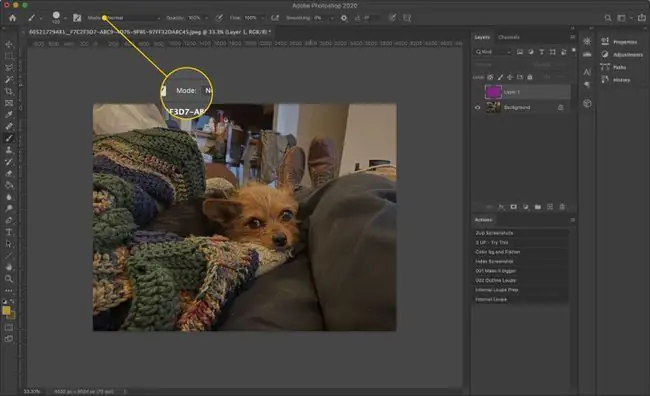
फ़ोटोशॉप में ब्लेंडिंग मोड के प्रकार
इससे पहले कि आप सम्मिश्रण मोड का उपयोग करना शुरू करें, आप शायद यह जानना चाहें कि वे क्या करते हैं। यहां कुछ शब्द दिए गए हैं जो यह समझने में उपयोगी होंगे कि प्रत्येक ब्लेंडर क्या करता है:
- आधार रंग: वह रंग जो पहले से ही परत पर है।
- रंग मिलाएँ: जिसे आप लागू कर रहे हैं, उदा., ब्रश टूल के साथ।
- परिणाम रंग: सम्मिश्रण मोड के आधार पर काम करना समाप्त करने और रंगों को मिलाने के बाद अंतिम परिणाम।
एक साधारण उदाहरण के रूप में, यदि आपके पास एक कप पानी है जिसमें ब्लू फ़ूड डाई (बेस कलर) है और इसमें पीले फ़ूड डाई (मिश्रित रंग) की कुछ बूँदें डालें, तो परिणाम रंग (उन्हें एक साथ मिलाने से) हरा है।
फ़ोटोशॉप के सम्मिश्रण मोड, हालांकि, रंगों को एक साथ मिलाने के अलावा और भी बहुत कुछ करते हैं। यहां सभी तरीके हैं और वे क्या करते हैं।
सभी उपकरण समान सम्मिश्रण विकल्पों का उपयोग नहीं कर सकते हैं। यह सभी उपलब्ध विकल्पों की पूरी सूची है। आपकी छवि की बिटरेट के आधार पर, आप कुछ सम्मिश्रण मोड तक पहुंच भी खो सकते हैं। सम्मिश्रण मोड भी अलग-अलग व्यवहार कर सकते हैं, इस पर निर्भर करते हुए कि आप उन्हें परतों या उपकरणों पर लागू कर रहे हैं।
सामान्य
मिश्रण मोड का सामान्य समूह एक डिफ़ॉल्ट समूह है। परिणाम रंग हमेशा मिश्रित रंग, आधार रंग, या दोनों, मिश्रित नहीं होगा।
- सामान्य: परिणाम रंग मिश्रित रंग के समान होता है। सामान्य मोड डिफ़ॉल्ट विकल्प है जो कुछ भी नहीं बदलता है; यदि आप ब्रश टूल के साथ हरे रंग का उपयोग करते हैं, तो पिक्सेल हरे हो जाएंगे।
- Dissolve: फोटोशॉप परत की अस्पष्टता के आधार पर प्रत्येक पिक्सेल का रंग बेतरतीब ढंग से चुनता है। उदाहरण के लिए, यदि आप 50% अस्पष्टता पर पीले से नीले रंग में ब्रश करते हैं, तो आधा पिक्सेल पीला और आधा नीला होगा।
- पीछे: आपका टूल केवल पारदर्शी (यानी, "खाली") पिक्सल को प्रभावित करेगा।
- साफ़ करें: आपका टूल पिक्सल को पारदर्शी बना देगा।
अंधेरा
डार्कन ग्रुप हमेशा आपके द्वारा शुरू किए गए रंगों की तुलना में गहरे रंगों में परिणत होता है। आमतौर पर, इनमें से कोई भी सम्मिश्रण मोड आधार में काले रंग को प्रभावित नहीं करता है या रंगों या परतों को मिलाता है।
- डार्कन: फोटोशॉप बेस कलर के किसी भी पिक्सल को ब्लेंड कलर के किसी भी गहरे रंग से बदल देता है। परिणाम दोनों का संयोजन है।
- गुणा: बेस कलर और ब्लेंड कलर के RGB मानों को गुणा करता है और फिर परिणाम रंग बनाने के लिए 255 से विभाजित करता है। उदाहरण के लिए, शुद्ध लाल (RGB 255, 0, 0) और 50% ग्रे (RGB 128, 128, 128) का परिणाम गहरे लाल रंग में होता है, जिसका मान 128, 0, 0 होता है।
- कलर बर्न: फोटोशॉप बेस के बीच कंट्रास्ट को बढ़ाता है और बेस को डार्क करने के लिए रंगों को ब्लेंड करता है।
- लीनियर बर्न: फोटोशॉप बेस कलर को डार्क करने के लिए ब्राइटनेस को कम करता है।
- गहरा रंग: फोटोशॉप बेस के बीच गहरे रंग का मान दिखाता है और रंगों को बिना किसी अलग परिणाम रंग के मिश्रित करता है।
हल्का
लाइटन समूह में मोड डार्कन समूह के मोड के विपरीत हैं। वे आमतौर पर आधार में सफेद रंग को प्रभावित नहीं करते हैं या रंगों या परतों को मिलाते हैं, और वे हमेशा एक हल्का पैलेट बनाते हैं।
- लाइटन: लाइटन डार्कन के विपरीत है: परिणाम रंग बेस या ब्लेंड का हल्का होता है।
- स्क्रीन: स्क्रीन गुणा के विपरीत है। आधार और मिश्रित रंगों के गुणनफल को खोजने के बजाय, स्क्रीन उनके व्युत्क्रमों को गुणा करती है और 255 से विभाजित करती है। परिणाम रंग उस उत्तर का विलोम है। तो ऊपर से लाल और 50% ग्रे उदाहरण का उपयोग करते हुए, स्क्रीन 0, 255, 255 को 128, 128, 128 से गुणा करती है और 255 से विभाजित करके 0, 128, 128 का मान प्राप्त करती है। परिणाम रंग उलटा है, एक हल्का पढ़ा 255, 128, 128 के मूल्यों के साथ।
- कलर डॉज: फोटोशॉप बेस के बीच कंट्रास्ट को कम करता है और बेस को हल्का करने के लिए रंगों को ब्लेंड करता है। कलर डॉज कलर बर्न के विपरीत है।
- लीनियर डॉज (जोड़ें): फोटोशॉप आधार के मूल्यों को जोड़ता है और रंगों को एक साथ मिलाता है।
- लाइटर कलर: फोटोशॉप बेस और ब्लेंड कलर्स के बीच लाइटर वैल्यू दिखाता है, जिसमें कोई अलग रिजल्ट कलर नहीं होता है। हल्का रंग गहरे रंग के विपरीत है।
विपरीत
कंट्रास्ट समूह मिश्रित रंग को प्रकाश स्रोत मानकर आधार और मिश्रित रंगों के बीच कंट्रास्ट मानों को बदलता है और बढ़ाता है। प्रक्रियाएं आम तौर पर डार्कन और लाइटन ब्लेंडिंग मोड के संयोजन होती हैं। ये सम्मिश्रण मोड 50% ग्रे के क्षेत्रों को हटा देते हैं।
- ओवरले: फोटोशॉप बेस कलर के लाइट एरिया पर स्क्रीन लगाता है और डार्क पार्ट्स को गुणा करता है।
- सॉफ्ट लाइट: सॉफ्ट लाइट लाइटन लागू करती है अगर ब्लेंड का रंग 50% ग्रे से हल्का है; यदि मिश्रण का रंग गहरा है, तो यह गहरा रंग लगाता है।
- हार्ड लाइट: परिणाम एक उज्जवल मिश्रण रंग मान के लिए एक स्क्रीन और एक गहरे रंग के लिए गुणा होगा।
- विविड लाइट: फोटोशॉप बेस कलर के कंट्रास्ट को एडजस्ट करता है (यानी कलर बर्न या कलर डॉज) इस पर निर्भर करता है कि ब्लेंड कलर 50% ग्रे से हल्का या गहरा है या नहीं.
- रैखिक लाइट: लीनियर लाइट एक लीनियर बर्न या लीनियर डॉज (जोड़ें) करता है, इस पर निर्भर करता है कि ब्लेंड का रंग 50% ग्रे से हल्का या गहरा है।
- पिन लाइट: अगर ब्लेंड का रंग 50% ग्रे से हल्का है, तो फोटोशॉप गहरे रंग के पिक्सल को बदल देता है। गहरे रंग के मिश्रण के कारण फोटोशॉप लाइटर पिक्सल को बदल देता है।
- हार्ड मिक्स: हार्ड मिक्स एक चरम सम्मिश्रण मोड है जो आधार के आरजीबी मूल्यों को जोड़ता है और रंगों को मिलाता है। प्रत्येक मान के लिए, यदि योग 255 या अधिक है, तो यह 255 हो जाता है। 255 से कम का योग शून्य से नीचे राउंड डाउन हो जाता है। परिणाम रंग निम्न में से एक होंगे: सफेद, काला, लाल, हरा, नीला, पीला, मैजेंटा, या सियान
तुलनात्मक
तुलनात्मक समूह में सम्मिश्रण मोड आधार और मिश्रित रंगों के बीच अंतर पर ध्यान केंद्रित करते हैं।
- अंतर: परिणाम रंग आधार और मिश्रित रंगों के मूल्यों के बीच का अंतर है। यह हमेशा कम चमकीले वाले को अधिक चमकीले वाले से घटाता है।
- बहिष्करण: बहिष्करण अंतर के समान है, लेकिन परिणाम रंगों में मोड द्वारा बनाए गए रंगों की तुलना में कम कंट्रास्ट होता है।
- घटाना: फोटोशॉप मिश्रण के रंग को आधार रंग से घटाता है, जिसमें नकारात्मक मान शून्य तक होते हैं।
- डिवाइड: फोटोशॉप बेस कलर को ब्लेंड कलर से बांटता है।
रंग
रंग समूह में सम्मिश्रण मोड आधार के विभिन्न गुणों को मिलाते हैं और परिणाम रंग बनाने के लिए रंगों (अर्थात्: रंग, संतृप्ति और चमक) को मिश्रित करते हैं।
- ह्यू: परिणाम रंग में मूल रंग की चमक और संतृप्ति के साथ मिश्रित रंग का रंग होता है।
- संतृप्ति: परिणाम में मिश्रित रंग की संतृप्ति और आधार की चमक और रंग होता है।
- रंग: परिणामी रंग में मिश्रित रंग का रंग और संतृप्ति और आधार की चमक होती है।
- चमकता: परिणाम में मिश्रित रंग की चमक और आधार का रंग और संतृप्ति होती है।
फ़ोटोशॉप ब्लेंडिंग मोड के लिए उपयोग
अब जब आप जानते हैं कि सम्मिश्रण मोड कहां हैं और वे क्या करते हैं, तो यहां कुछ सुझाव दिए गए हैं कि आप उनका उपयोग कैसे कर सकते हैं।
- डिसोल्व: एक ठोस पृष्ठभूमि पर चाक जैसा प्रभाव बनाने के लिए ब्रश टूल के साथ प्रयोग करें।
- हार्ड मिक्स: मोनोक्रोमैटिक, पॉप-आर्ट शैली बनाने के लिए उपयोग किया जाता है।
- कंट्रास्ट: कंट्रास्ट समूह में मोड का उपयोग करके ओवर- या अंडरएक्सपोज़्ड फ़ोटोग्राफ़ को तुरंत ठीक करें।
- साफ़ करें: पारदर्शी आकार बनाकर आसानी से स्टैंसिल प्रभाव बनाने के लिए इसका इस्तेमाल करें।
- स्क्रीन: यह सम्मिश्रण मोड छवियों के संयोजन या बनावट जोड़ने के लिए अच्छा है। उदाहरण के लिए, आप एक अलग मूड बनाने के लिए किसी शहर के शॉट पर कोहरे की तस्वीर स्क्रीन कर सकते हैं।






